Tinderで名前を変更したいと考えていますか?最初に設定したニックネームに不満がある場合や、プライバシーの観点から変更したい場合もあるでしょう。しかし、Tinderの公式ヘルプページによると、残念ながら名前の変更はできません。
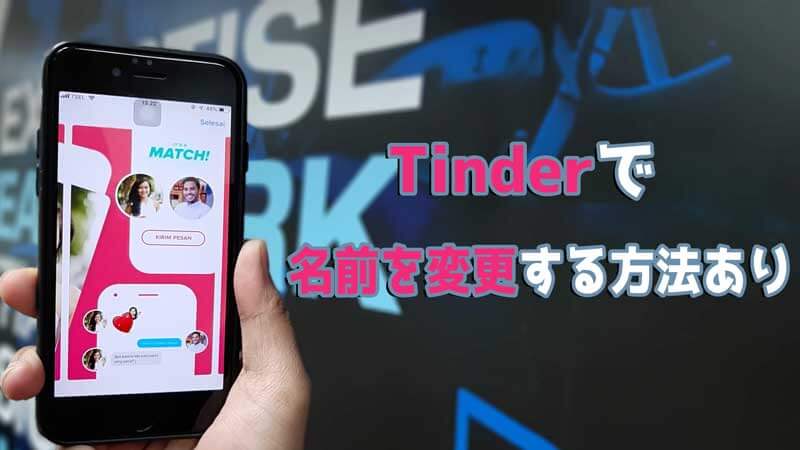
Tinderでは、アカウントを作成した後に名前や年齢を簡単に編集する方法は用意されていません。しかし、ご安心ください。実はTinderで名前を変更する方法がいくつか存在します。この記事では、その具体的な手順について詳しくご紹介します。
Part1:公式な方法でTinderの名前を変更できるのか?
Tinderでの名前変更については、公式ヘルプフォーラムにて「アカウント作成後に名前を変更することはできない」と明記されています。
基本的に、Tinderで名前を変える唯一の方法は、新しいアカウントを作成することです。ただし、この方法にはいくつかのデメリットがあります。
たとえば、既存のマッチ、メッセージ、いいねなどのデータはすべて失われ、Tinderのアルゴリズムによるマッチングの履歴もリセットされます。
新しいアカウントを作成するには、現在のアカウントを削除する必要があります。もちろん、偽アカウントの作成という回避策も考えられますが、私の経験上、Tinderはこのような行為を検出し、アカウントを削除する可能性が高いため注意が必要です。
Part2:Tinderで名前を変更する方法2選
1Facebookで名前を変更する
Facebook アカウントを使用してTinderにサインアップした場合、Tinder で名前を変更する唯一の方法はFacebook名を変更することです。
TinderはFacebookアプリから名前を含む個人情報を取得するため、両方のプラットフォームに同じ名前が反映されます。
▼Facebookで名前を変更する手順
ステップ 1.アカウントの上部隅にあるメニューバーを開きます。
ステップ 2.「設定とプライバシー」を選択します。
ステップ 3.「設定」を選択します。
ステップ 4.「アカウントセンターでもっと見る」をクリックします。
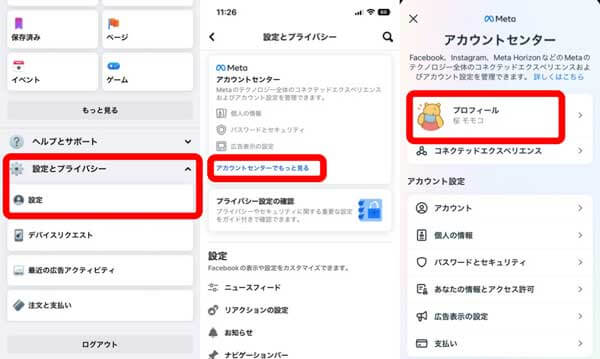
ステップ 5.「名前」のところをタップして、名前変更したプロフィールを選択します。
ステップ 6.「名前」をタップし、新しい名前を入力します。
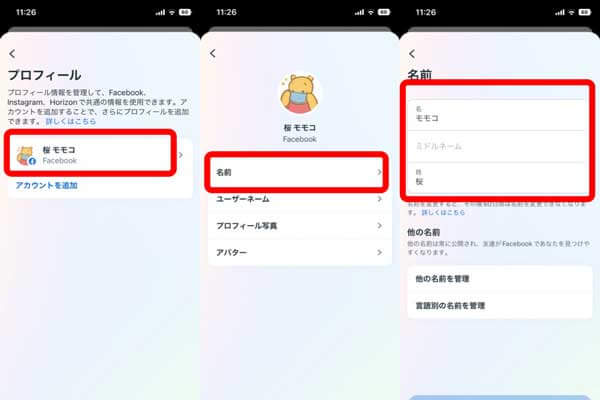
Note:
まず、選択した名前はTinder上で更新されるだけでなく、Facebookプロフィールにも表示されることに注意してください。
納得のいく名前を付けてください。Facebooでは名前を変更できる回数に制限があることに注意することが重要です。
Facebookで名前を変更したら、変更が完了するまで約24時間かかります。
2Facebookで新しいアカウントを作成する
▼Facebookで新しいアカウントを作成する手順
ステップ 1.別のメールアドレスを使用して、新しいFacebookアカウントを作成します。
ステップ 2.アカウント作成プロセス中に、Tinderプロフィールに表示したい名前を入力します。
ステップ 3.新しいFacebookアカウントが設定されたら、この新しく作成した Facebook アカウントを使用して Tinder に登録すると、選択した名前が自動的に表示されます。
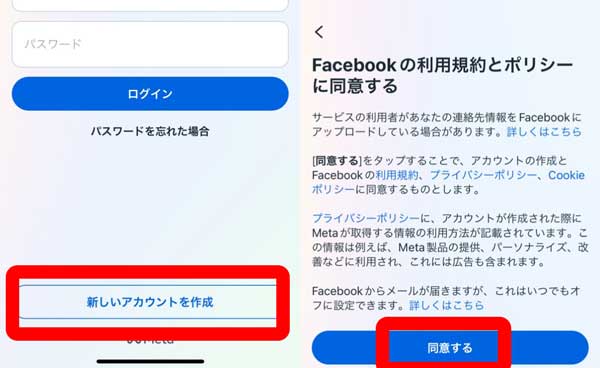
多くのユーザーがこの方法を好む理由【展開】
Tinderが名前を更新してくれるかどうかの不確実性や、待ち時間を回避できます。
プライマリのFacebookアカウントを変更する必要がありません。
必要に応じて古いTinderアカウントを保持し、関連データを維持できます。
または、古いTinderアカウントを削除して、1つのプロファイルだけを残すことも可能です。
Tinderはプライバシーポリシーに従い、削除されたアカウントとそのデータを適切に処理しますのでご安心ください。
追記:Tinderで位置情報を変更する裏技
Tinderの位置情報を変更したいなら、最も手軽で確実な方法は位置偽装ソフトの活用です。中でもおすすめなのが、「iMyFone AnyTo」です。このソフトを使えば、GPS位置をワンクリックで変更でき、変更内容はポケモンGOなどの位置連動ゲームやLINEなどのSNSにも即反映されます。
- 世界中どこでもワンクリックで位置情報を変更
- カスタムルートを作成して、リアルな移動を再現
- ワンクリックで瞬時に変更から、速度やルートを指定しての移動まで対応。BANリスクを最小限に抑えた設計
- LBS系ゲームやSNSなど、位置情報連動アプリに幅広く対応
- PC版に加え、iPhone・Android用アプリでも手軽に位置偽装
▼どこにいても簡単に位置情報を変更する手順
ステップ 1.上記のボタンから「AnyTo」をインストールして起動します。iPhoneまたはAndroid端末をPCに接続し、「スタート」を選択します。

ステップ 2.「通常モード」を選択し、地図の読み込みを開始します。マップが成功に読み込まれると、マップ上で自分の位置を確認することができます。
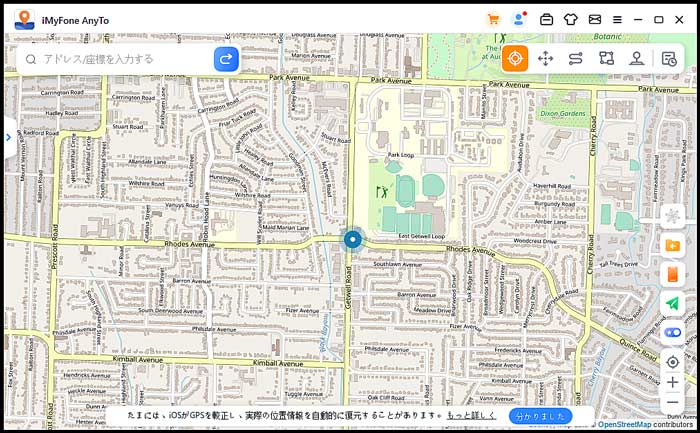
ステップ 3.右上のテレポートモードを選び、地図をスクロールして目的地を選択するか、住所や座標を入力して検索します(例:秋葉原)。

ステップ 4.「移動」をクリックするだけで、すぐに仮想の位置に切り替わります。
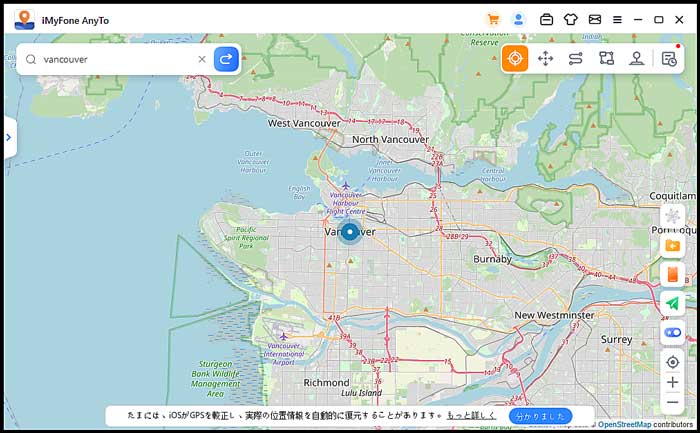
結論
Tinderで名前を変更する方法について不安がある方も、この記事である程度解決できたのではないでしょうか。さらに、Tinderを利用する際には、個人情報のプライバシー保護も大切です。手軽に位置情報を隠したい方には、位置変更ツール「iMyFone AnyTo」の利用がおすすめです。位置情報を隠すだけでなく、世界中のユーザーとマッチングすることも可能です。ぜひ一度お試しください!













